লেখক:
John Stephens
সৃষ্টির তারিখ:
25 জানুয়ারি 2021
আপডেটের তারিখ:
1 জুলাই 2024
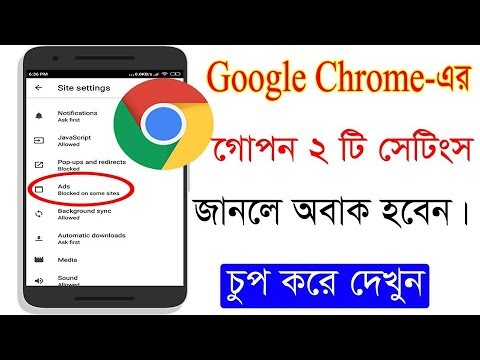
কন্টেন্ট
আপনার ডিফল্ট ব্রাউজার হিসাবে Chrome সেট করা আপনার অপারেটিং সিস্টেমের উপর নির্ভর করে পরিবর্তিত হয়। আপনি যখন Chrome এর নিজস্ব সেটিংসের মাধ্যমে আপনার ডিফল্ট ব্রাউজার হিসাবে সেট করতে পারেন তবে পরিবর্তনগুলি জুড়ে প্রয়োগ হয় তা নিশ্চিত করতে আপনার সিস্টেম সেটিংস ব্যবহার করা আরও দক্ষ। আপনি উইন্ডোজ, ম্যাকোস এবং অ্যান্ড্রয়েড অপারেটিং সিস্টেমে ডিফল্ট ব্রাউজারটি পরিবর্তন করতে পারেন। আপনার যদি কোনও আইওএস ডিভাইস থাকে তবে আপনাকে আপনার আইডিভাইসটি জালব্রেক করতে হবে। আপনার অনুসন্ধান ইঞ্জিনটি পরিবর্তন করতে, সেটিংস> সাফারি> অনুসন্ধান ইঞ্জিনে যান এবং গুগল, ইয়াহু বা বিং নির্বাচন করুন।
পদক্ষেপ
5 এর 1 পদ্ধতি: উইন্ডোজ 10 অপারেটিং সিস্টেমে
ডিভাইসটি না থাকলে ক্রোম ইনস্টল করুন। আপনি ডিফল্ট ব্রাউজার হওয়ার আগে ক্রোম ইনস্টল করা দরকার। আপনি এজ ব্রাউজার থেকে এটি দেখে এবং "ডাউনলোড" বোতামটি ক্লিক করে ক্রোম পেতে পারেন। Chrome ইনস্টল করতে ডাউনলোড হওয়া ইনস্টলেশন সফ্টওয়্যারটি চালান।

শুরু খুলুন এবং ক্লিক করুন বা আলতো চাপুন "সেটিংস" (সেটিংস) গিয়ার আইকন সহ।
বিভিন্ন সিস্টেম সেটিংস দেখতে সেটিংস মেনুর হোম পৃষ্ঠায় "সিস্টেম" নির্বাচন করুন।

সিস্টেম উইন্ডোর বাম মেনুতে "ডিফল্ট অ্যাপ্লিকেশন" ট্যাবটি ক্লিক করুন বা নির্বাচন করুন।
"ওয়েব ব্রাউজার" নির্বাচন করুন। এটি কম্পিউটারে ইনস্টল করা ব্রাউজারগুলি প্রদর্শন করবে।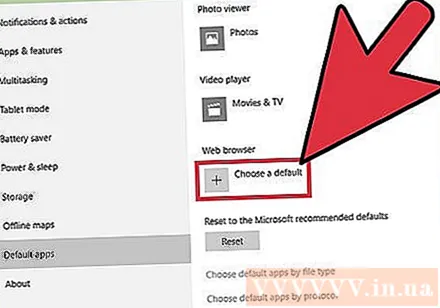

ডিফল্ট ব্রাউজার হিসাবে গলজ ক্রোম নির্বাচন করুন। ক্রোম স্বয়ংক্রিয়ভাবে পথ এবং এইচটিএমএল ফাইলটি খুলবে।
আপনার সেটিংস সংরক্ষণ না করা থাকলে নিয়ন্ত্রণ প্যানেল ব্যবহার করুন। কিছু ব্যবহারকারী রিপোর্ট করেছেন যে তাদের ডিফল্ট ব্রাউজার পছন্দটি উইন্ডোজ দ্বারা সংরক্ষণ করা হয়নি, বা ক্রোম প্রদর্শিত হয়নি। এই ক্ষেত্রে, কন্ট্রোল প্যানেলটি খুলুন এবং ক্রোমকে আপনার ডিফল্ট ব্রাউজার করতে পরবর্তী বিভাগের নির্দেশাবলী অনুসরণ করুন।
- আপনি স্টার্ট বোতামটি ডান ক্লিক করে এবং নিয়ন্ত্রণ প্যানেলটি নির্বাচন করে নিয়ন্ত্রণ প্যানেলটি খুলতে পারেন।
5 এর 2 পদ্ধতি: উইন্ডোজ 8, 7 এবং ভিস্তার অপারেটিং সিস্টেমে
ক্রোমটিকে আপনার ডিফল্ট ব্রাউজার তৈরি করার আগে ইনস্টল করুন। আপনি ইন্টারনেট এক্সপ্লোরার থেকে Chrome এ অ্যাক্সেস করে ডাউনলোড করেন download
স্টার্ট মেনুতে কন্ট্রোল প্যানেলটি খুলুন। উইন্ডোজ 8-এ, স্টার্ট বোতামটিতে ডান ক্লিক করুন এবং "কন্ট্রোল প্যানেল" নির্বাচন করুন বা স্টার্ট স্ক্রিনে "নিয়ন্ত্রণ প্যানেল" টাইপ করুন।
"ডিফল্ট প্রোগ্রাম" নির্বাচন করুন। আপনি যদি বিভাগ অনুসারে দেখছেন তবে প্রথমে "প্রোগ্রামস" বিভাগটি ক্লিক করুন।
"আপনার ডিফল্ট প্রোগ্রাম সেট করুন" ক্লিক করুন। কম্পিউটারের প্রোগ্রামের তালিকাটি লোড হতে সময় লাগবে।
প্রোগ্রামগুলির তালিকা থেকে "গুগল ক্রোম" নির্বাচন করুন। এটি পেতে আপনাকে নীচে স্ক্রল করতে হতে পারে।
"এই প্রোগ্রামটিকে ডিফল্ট হিসাবে সেট করুন" এ ক্লিক করুন। এটি ক্রোমকে সমস্ত ওয়েব পাথ এবং এইচটিএমএল ফাইলগুলির জন্য ডিফল্ট প্রোগ্রাম করে তুলবে। বিজ্ঞাপন
5 এর 3 পদ্ধতি: ম্যাকোস অপারেটিং সিস্টেম
আপনার কম্পিউটারে না থাকলে ক্রোম ইনস্টল করুন। আপনার ডিফল্ট ব্রাউজার হিসাবে সেট করার আগে আপনাকে Google Chrome ইনস্টল করতে হবে। আপনি স্ক্রিনের শীর্ষে গিয়ে "ডাউনলোড" ক্লিক করে Chrome ইনস্টল করতে পারেন।
ডাউনলোডের পরে Chrome ইনস্টলেশন প্রোগ্রামটি চালান। ক্রোম ইনস্টল করতে, ডাউনলোড ফোল্ডারে ডিএমজি ফাইলটি ক্লিক করুন, তারপরে আপনার অ্যাপ্লিকেশন ফোল্ডারে গুগল ক্রোম আইকনটি টানুন। ইনস্টলেশন শেষ হওয়ার পরে আপনি ডিএমজি ফাইলটি মুছতে পারেন।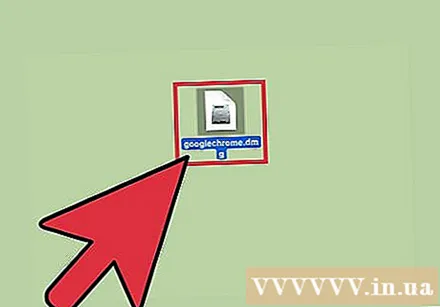
অ্যাপল মেনুতে ক্লিক করুন এবং চয়ন করুন "সিস্টেমের পছন্দসমূহ" (Ptionচ্ছিক সিস্টেম)। একবার Chrome ইনস্টল হয়ে গেলে, আপনি এটিকে সিস্টেম পছন্দসমূহ মেনু থেকে আপনার ডিফল্ট ব্রাউজার হিসাবে সেট করতে পারেন।
"জেনারেল" নির্বাচন করুন। আপনি এই বিকল্পটি "সিস্টেম পছন্দসমূহ" মেনুটির উপরে পেতে পারেন।
"ডিফল্ট ওয়েব ব্রাউজার" বিকল্পটি ক্লিক করুন এবং গুগল ক্রোম নির্বাচন করুন। এটি ক্রোমকে সমস্ত ওয়েব পাথ এবং এইচটিএমএল ফাইলগুলির জন্য ডিফল্ট ব্রাউজার করে তুলবে। বিজ্ঞাপন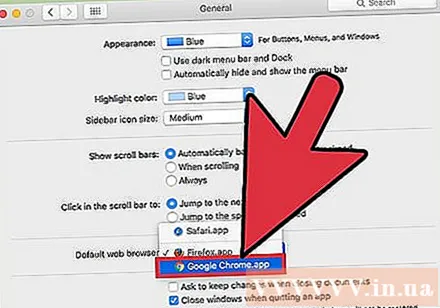
5 এর 4 পদ্ধতি: অ্যান্ড্রয়েড অপারেটিং সিস্টেম
নিশ্চিত হয়ে নিন যে Chrome ইনস্টল করা আছে। আপনার নিজের ডিফল্ট ব্রাউজার তৈরি করার আগে আপনাকে Chrome ইনস্টল করা দরকার। আপনি গুগল প্লে স্টোর থেকে প্রোগ্রামটি ইনস্টল করতে পারেন।
হোম স্ক্রিনে বা অ্যাপ ড্রয়ারে সেটিংস অ্যাপ্লিকেশনটি খুলুন। আপনি হোম স্ক্রিনের নীচে স্কোয়ার ফ্রেম বোতামটি আলতো চাপ দিয়ে অ্যাপ ড্রয়ারটি খুলতে পারেন।
"অ্যাপস" বা নির্বাচন করুন "অ্যাপ্লিকেশন ম্যানেজার" '' (অ্যাপ্লিকেশন পরিচালক) আপনার অ্যান্ড্রয়েড ডিভাইসে ইনস্টল করা সমস্ত অ্যাপ্লিকেশন দেখতে।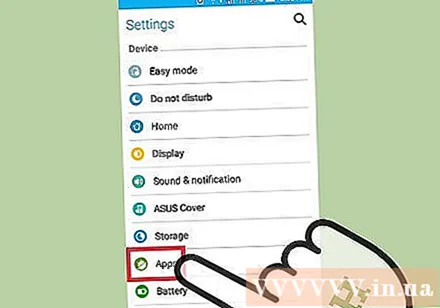
বর্তমান ডিফল্ট ব্রাউজারটি সন্ধান করুন এবং নির্বাচন করুন। এই মুহুর্তে আপনাকে ব্রাউজারটি ব্যবহারে খুঁজে বার করতে হবে। যদি ব্রাউজারটি ডিভাইসে প্রাক ইনস্টল থাকে তবে আপনাকে অ্যাপ্লিকেশন তালিকার "সমস্ত" ট্যাবে নেভিগেট করতে হবে।
- বেশিরভাগ ব্রাউজারের ইংরেজি নাম "ব্রাউজার" বা "ইন্টারনেট" থাকে।
"ডিফল্ট সাফ করুন" বাটনটি নির্বাচন করুন। এই বোতামটি খুঁজতে আপনাকে অ্যাপ্লিকেশন পৃষ্ঠাটি নীচে স্ক্রোল করতে হবে। অ্যান্ড্রয়েড 6.0+ অপারেটিং সিস্টেমে আপনাকে প্রথমে "ডিফল্ট দ্বারা খুলুন" নির্বাচন করতে হবে।
কোনও ইমেল বা ওয়েব পৃষ্ঠায় লিঙ্কটি আলতো চাপুন। ডিফল্ট মোছার পরে, আপনাকে কোনও ওয়েবসাইটের লিঙ্ক বা একটি অনলাইন ফাইল খুঁজে পেতে এবং স্পর্শ করতে হবে। আপনি প্রায়শই কোনও ইমেলের লিঙ্ক খুঁজে পান, কোনও বন্ধুর কাছ থেকে পাঠ্য বার্তা বা ব্রাউজার খুলুন এবং একটি লিঙ্ক চয়ন করেন।
অ্যাপ্লিকেশনগুলির তালিকা থেকে "গুগল ক্রোম" নির্বাচন করুন। আপনার ডিভাইসে ইনস্টল থাকা সমস্ত ব্রাউজারগুলি অ্যাপ্লিকেশনগুলির তালিকায় প্রদর্শিত হবে। গুগল ক্রোমে আলতো চাপুন।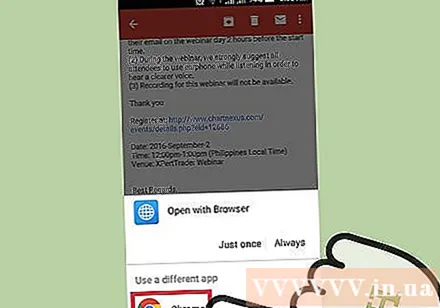
ক্রোমকে ডিফল্ট প্রোগ্রাম করতে "সর্বদা" নির্বাচন করুন। এখন অ্যান্ড্রয়েড ডিভাইসে সমস্ত পাথ এবং এইচটিএমএল ফাইলগুলি ক্রোম দিয়ে খোলা হবে। বিজ্ঞাপন
পদ্ধতি 5 এর 5: আইওএস অপারেটিং সিস্টেম
আনলক (জেলব্রেক) আইওএস ডিভাইস। ডিফল্ট হিসাবে অন্য ব্রাউজারটি সেট করার একমাত্র উপায় হ'ল ডিভাইসটি জালব্রেক করা। আপনি যদি আইওএসের সর্বশেষতম সংস্করণে থাকেন তবে ডিভাইসটির জেলব্রেক সাধারণত সম্ভব হয় না। আইওএস ডিভাইসগুলিকে জালব্রেক করতে শিখতে আপনি আইফোন জেলব্রেক গাইড দেখতে পারেন।
আপনার জেলব্রোঙ্ক আইওএস ডিভাইসে সাইডিয়া খুলুন। সাইডিয়া হ'ল জেলব্রোকড আইওএস ডিভাইসের অ্যাপ ম্যানেজার এবং আপনাকে বিভিন্ন সিস্টেমের টুইট এবং ডিভাইস-নির্দিষ্ট অ্যাপ্লিকেশন ইনস্টল করতে দেয়। আপনি আপনার ডিভাইসটি জালব্রেক করার পরে আপনার হোম স্ক্রিনে সিডিয়া দেখতে পাবেন।
অনুসন্ধান বিকল্পটি স্পর্শ করুন এবং অনুসন্ধান করুন "ক্রোমে খুলুন" (ক্রোমে খুলুন)। এটি কোনও আইওএস ডিভাইসের সিস্টেম সেটিংসের একটি সম্পাদনা ফর্ম যা আপনাকে ডিফল্ট ব্রাউজারটি পরিবর্তন করতে দেয়। এটি সাইডিয়ার ডিফল্ট সংগ্রহস্থলে পাওয়া যাবে।
সিস্টেমটি সম্পাদনা করতে এবং ইনস্টল করতে "ইনস্টল" বোতামটি নির্বাচন করুন। আপনার iOS ডিভাইসটি ইনস্টলেশন সম্পূর্ণ করতে পুনরায় চালু হবে।
আপনার ডিভাইসের সেটিংস অ্যাপ্লিকেশনটি খুলুন। "Chrome এ খুলুন" সেটিংস অ্যাপ্লিকেশনটিতে একটি বিকল্প যুক্ত করবে।
"Chrome এ ওপেন" চালু আছে তা নিশ্চিত করুন। সেটিংসের অধীনে "Chrome এ খুলুন" এ স্লাইডারটি বর্ণহীন কিনা তা পরীক্ষা করুন। এটি ক্রোমকে ডিফল্ট ব্রাউজারে পরিণত করবে।
ডিফল্টরূপে ক্রোম খুলতে একটি লিঙ্ক আলতো চাপুন। যখন "Chrome এ ওপেন" সক্ষম করা হবে তখন কোনও লিঙ্ক স্বয়ংক্রিয়ভাবে ক্রমের সাথে খোলা হবে। এই সেটিংটি ইমেল, বার্তা, অ্যাপস, ওয়েবসাইট এবং অন্য কোনও লিঙ্কের লিঙ্কগুলিতে প্রযোজ্য। বিজ্ঞাপন



